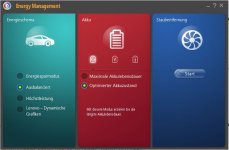- Registriert
- 21 Jan. 2012
- Beiträge
- 90
Hallo,
nachdem mir heute bei der Arbeit zum 1. Mal überhaupt der Akku abgeschmiert ist, bin ich mal wieder auf der Suche nach einem Energiemanager-Ersatz für Win 8.1, welches ich seit ein paar Tagen installiert habe. Obwohl das Thema ja hier im Forum schon oft behandelt wurde, bin ich nicht viel schlauer geworden. Mittlerweile habe ich Folgendes installiert:
- Power Management
- Dependency Package
- System Dependency Package
- Lenovo Energy Management
Besonders Letzteres scheint ja eher nicht so bekannt zu sein. So weiß ich natürlich auch nicht, wie das Zusammenspiel mit den restlichen Treibern / Tools so ausschaut. Die Forum SuFu hat für mich als Optionen folgende Programme ausgespuckt:
- Power Manager (thinkutils) für Ladeschwellen, Anzeige
- PFControl für Lüftersteuerung (auch mein Lüfter ist hörbar lauter, seit ich Win8.1 installiert hatte).
Den Ausführungen der Altvorderen in diesem Forum ist zu entnehmen, dass die Reihenfolge der Installation wichtig ist, damit Windows nicht an irgendeiner Stelle per Update die Energieoptionen bestimmt. Andere meinen, man könne das alles mit den systemeigenen Einstellungen regeln. Finde ich nicht, lasse mich per Hinweis auf versteckte Einstellmöglichkeiten gern eines Besseren belehren.
Insgesamt finde ich es ziemlich ärgerlich, dass Lenovo es nach derart langer Zeit nicht hingekriegt hat, eine halbwegs narrensichere Software wie den Energiemanager für Win8 anzubieten. Die Settings App finde ich einfach nur lächerlich. Wenn ich die App starte, kommt sie mir gleich mit dem Hinweis auf die Verfügbarkeit des System Dep. Package, welches ich nun schon mehrfach installiert habe, was die App aber partout nicht wahrhaben will.
Um mein Anliegen zusammenzufassen, formuliere ich es mal so:
1. Ist der Power Manager ein vollwertiger Ersatz für den Energiemanager?
2. Hat noch jemand das Energy Management Tool installiert? Was bringt die Option, den Lüfter per Knopfdruck zu entstauben (da bin ich ja skeptisch)?
3. Falls ich Power Man. + PFControl installiere, was muss ich dann deinstallieren bzw. deaktivieren, damit sich nichts ins Gehege kommt oder auch nur unnötig gedoppelt ist?
4. Bekomme ich mit dem Power Manager die Restzeit-Anzeige für den Akku wieder? War zwar immer nur ein Über-den-Daumen-Wert, aber besser als nix ...
Ich will das gern mal im Vorweg klären, um nicht andauernd das System mit weiteren Installationen zu belasten, die dann vielleicht ja doch nichts bringen ....
Danke für alle hilfreichen Hinweise, Tipps, Belehrungen etc.!
nachdem mir heute bei der Arbeit zum 1. Mal überhaupt der Akku abgeschmiert ist, bin ich mal wieder auf der Suche nach einem Energiemanager-Ersatz für Win 8.1, welches ich seit ein paar Tagen installiert habe. Obwohl das Thema ja hier im Forum schon oft behandelt wurde, bin ich nicht viel schlauer geworden. Mittlerweile habe ich Folgendes installiert:
- Power Management
- Dependency Package
- System Dependency Package
- Lenovo Energy Management
Besonders Letzteres scheint ja eher nicht so bekannt zu sein. So weiß ich natürlich auch nicht, wie das Zusammenspiel mit den restlichen Treibern / Tools so ausschaut. Die Forum SuFu hat für mich als Optionen folgende Programme ausgespuckt:
- Power Manager (thinkutils) für Ladeschwellen, Anzeige
- PFControl für Lüftersteuerung (auch mein Lüfter ist hörbar lauter, seit ich Win8.1 installiert hatte).
Den Ausführungen der Altvorderen in diesem Forum ist zu entnehmen, dass die Reihenfolge der Installation wichtig ist, damit Windows nicht an irgendeiner Stelle per Update die Energieoptionen bestimmt. Andere meinen, man könne das alles mit den systemeigenen Einstellungen regeln. Finde ich nicht, lasse mich per Hinweis auf versteckte Einstellmöglichkeiten gern eines Besseren belehren.
Insgesamt finde ich es ziemlich ärgerlich, dass Lenovo es nach derart langer Zeit nicht hingekriegt hat, eine halbwegs narrensichere Software wie den Energiemanager für Win8 anzubieten. Die Settings App finde ich einfach nur lächerlich. Wenn ich die App starte, kommt sie mir gleich mit dem Hinweis auf die Verfügbarkeit des System Dep. Package, welches ich nun schon mehrfach installiert habe, was die App aber partout nicht wahrhaben will.
Um mein Anliegen zusammenzufassen, formuliere ich es mal so:
1. Ist der Power Manager ein vollwertiger Ersatz für den Energiemanager?
2. Hat noch jemand das Energy Management Tool installiert? Was bringt die Option, den Lüfter per Knopfdruck zu entstauben (da bin ich ja skeptisch)?
3. Falls ich Power Man. + PFControl installiere, was muss ich dann deinstallieren bzw. deaktivieren, damit sich nichts ins Gehege kommt oder auch nur unnötig gedoppelt ist?
4. Bekomme ich mit dem Power Manager die Restzeit-Anzeige für den Akku wieder? War zwar immer nur ein Über-den-Daumen-Wert, aber besser als nix ...
Ich will das gern mal im Vorweg klären, um nicht andauernd das System mit weiteren Installationen zu belasten, die dann vielleicht ja doch nichts bringen ....
Danke für alle hilfreichen Hinweise, Tipps, Belehrungen etc.!